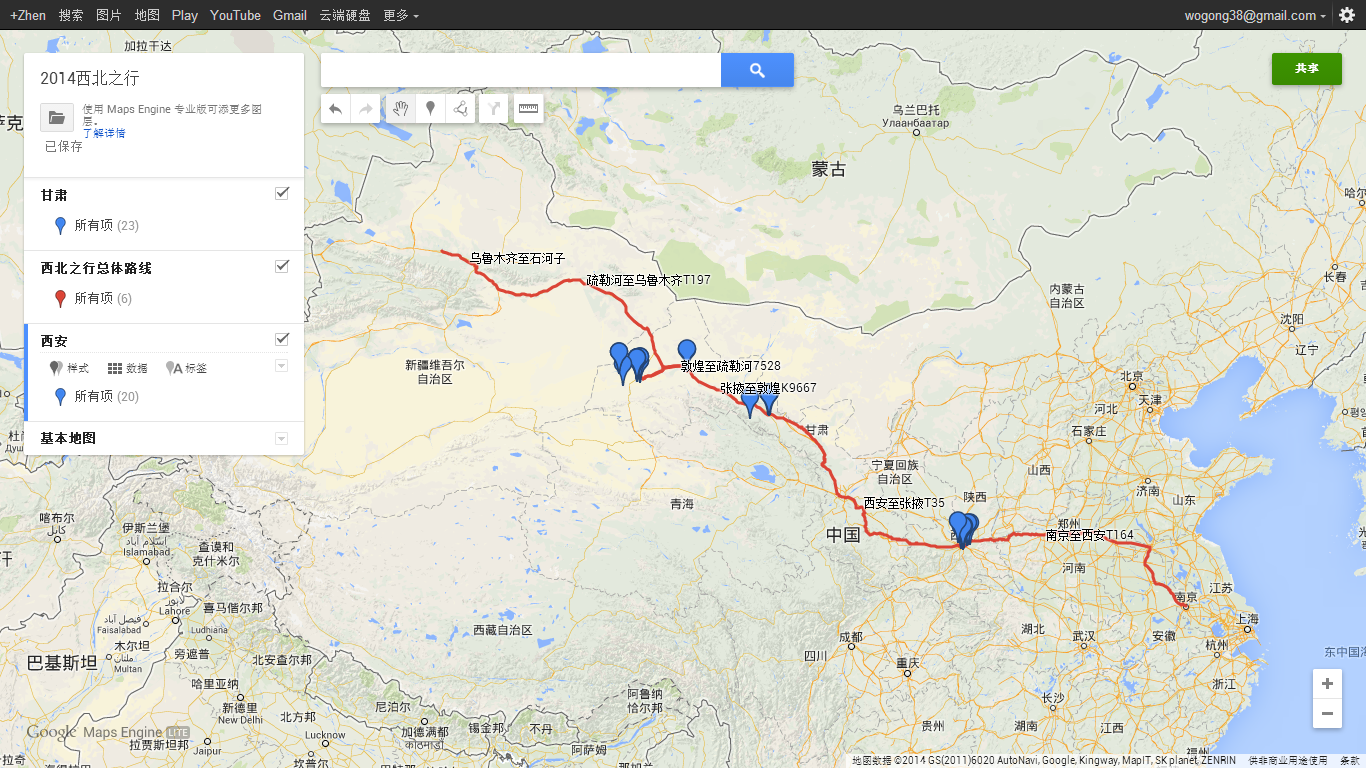缘起
#
考虑游记标题的时候,想起来这次的行程刚好踏着七月份的尾巴,7月25日从江苏省南京市出发,8月3日到达新疆石河子市,算上首尾刚好10天的行程。促成此次西北之行的原因有很多,主观上与今年年初的西南之行是相似的——深感自己内心空虚经历单薄不曾历经沧桑等等等,简单的说,就是内心不安需要一场远行,说的正经点即读万卷书行万里路(PS:年初的西南之行游记只写了数十字。。);客观上,主要是时间,今年这据说的最后一个暑假是尤其的漫长,42天是之前所不敢奢望的。此外,南京到乌鲁木齐的机票价格居高不下也是一方面原因,与其几个小时飞过去,不如用同样的开支来感受中国的西北风情。总之,25日晚我出发了。
另,其实真的不是经常旅行的人,父母在高中毕业时还驳回了与同学等去黄山的请求,作为一个安徽人至今还未去过黄山,能算得上是驴友么?当然不能(太宅的原因)。不过出门总会有些收获,聊作记录,供君参考,供己回忆。此文于8月5日动笔完成一部分,12日再次续写。
概述
#
其实说西北之行是名不副实的,因为此行只去了三座城市:西安,张掖,敦煌。遗漏了重要的青海与宁夏,留待以后再去,新疆此前也只去过天山天池。
交通方面。主要选择火车与公共汽车,全程接近4000公里,路线用 Google Maps 简单编辑了一下,如下图,红线为大致线路,蓝色地标为去过的地点。值得一提的是,市内游玩选择自行车是非常方便且环保的行为,很多景点也提供租借自行车的服务,值得尝试,例如下文中提到的西安城墙、曲江池公园等等。一些青旅本身也会提供自行车租赁服务,价格优惠到喜人的地步。
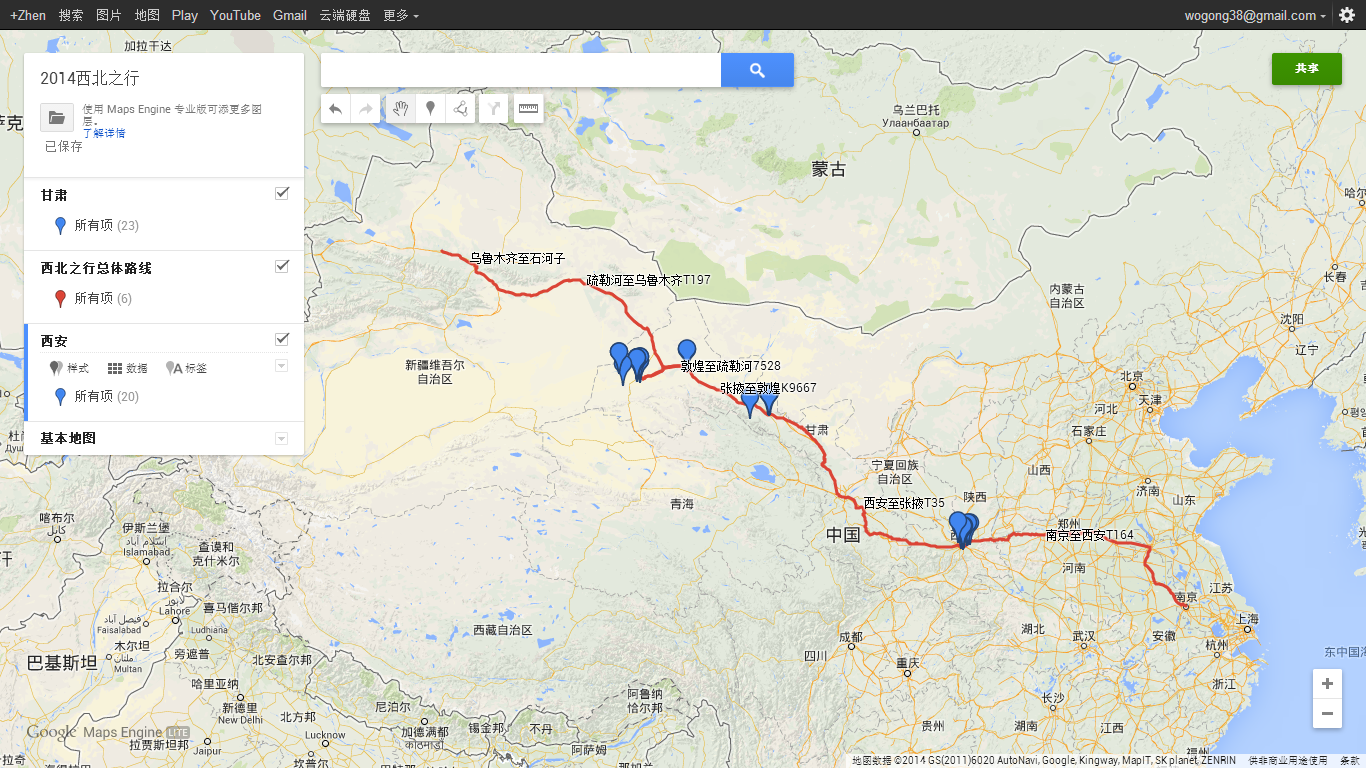
住宿方面。在西安借宿在我的本科同学 @BG 家中,省去大笔开支。张掖与敦煌选择的都是国际青年旅社(官方网站预订),便宜是其一,但更重要的是环境和气氛都很不错,看着那些相似的在路上的同龄人,安全感与归属感可以让你的内心安定,尤其一个人出行时,今年二月份一个人在武汉时预订的如家,南方城市初春的湿冷更显旅途凄苦,内心惶恐是空调无法驱赶的。青旅应该是非常适合一个人的旅行。
饮食方面。主要选择各地的特色小吃,以及查看相关旅游攻略推荐的地方饮食,应急一般也能以拉面快餐之类充饥,火车上或是泡面或是包装食品解决。一直不以吃货自居,也看淡饮食。虽自我察觉不太可取,但实是天性使然,怕是很难改变的。所以不会为了吃食花太多时间排队。西北这边多以面食为主,不习惯吃面食的同学可要注意了,在张掖青旅的墙上看到某位留言:“天天吃面!” ,四字尽显苦着脸的抱怨表情,不觉莞尔。
其他注意。西北气候干燥,昼夜温差较大。建议携带水杯,可以省下一些费用(景区物价你懂的),且不是任何地方都能买到水的,出门带一杯(或提前购买瓶装水)总是不错的。防晒霜也推荐,尤其对于女性。个人日用品,例如纸巾、湿巾、毛巾、洗漱用品、拖鞋等对于住宿青旅都是需要的,其他个人护理用品看个人爱好了。建议提前准备好,也不会太重(到了目的地再购买也是可以的)。衣服夏季短袖短裤都可以,也没遇到寒冷的情况,为了防晒准备长裤衬衫也十分推荐,帽子如果不方便携带可以到达目的地购买。太阳镜也可以考虑。
古都西安
#
西安和南京有很多相似点,例如都是三大火炉[^1]城市之一,都是有名的古都。人们经常说南京是六朝[^2]古都,十朝[^3]都会。不过西安是十三朝[^4]古都,位居中国古都的榜首,与洛阳并列。只消说秦、汉、唐三朝代之都城,便足以让你记住西安,足以让西安人自豪了。西安的城市格局也能看出历史的痕迹,方方正正的内城,以钟鼓楼为中心。尤其值得一提的是西安保存完好的城墙,南京的城墙已经缺失了十几公里,北京的城墙早已无半点影子。
7月26日上午到达西安。看完城市中心的钟鼓楼(图),去北边的回坊转了一圈,感受各种小吃的气息,喜欢灌汤包的一定不能错过贾三灌汤包了,羊肉泡馍也是可以尝试。

向南走不远,城墙附近可以看到碑林博物馆,里面珍藏了很多珍品碑刻,例如王羲之的《大唐三藏圣教序碑》,这里面有种很神奇的手法——集,不知有没有小伙伴了解的?附近的商业也多是围绕着书法这一主题,碑帖、笔墨等。

等傍晚太阳不是那么强烈的时候,便可以登上城墙了,12米高12米宽的城墙还是很有震撼力的,尤其站在城墙脚下仰望时,可以与《冰与火之歌》上的绝境长城相互对应着来看 :)。自行车环绕城墙大致需要1小时,14公里左右,可以边骑边看看城墙内外的风景,好多个城门。还有尤其引人注目的广仁寺[^5],因为金黄金黄的金顶在太阳下亮瞎了我的双眼,后来才知道是金箔包裹的,果然土豪哦啊。

七层砖仿木的大雁塔,一层一层登上,可以换着方向看西安城的景色,北边是号称亚洲第一大的音乐喷泉,其他方向我一直没分太清就不献丑了。

夜晚的这里人真的是巨多,可惜没有看到喷泉,有兴趣不怕人多的可以等待,如果你看相关资料的话一定知道这个时候得注意保管好随身物品。步行在这一区域,会看到不少博物馆,以及规模巨大的公园,唐城墙遗址公园,大唐芙蓉园,曲江池遗址公园,随便看看博物馆既可以长见识也可以避免一直曝晒在烈日下。西安本地的居民貌似可以使用免费的城市公共自行车,曲江池遗址公园也可以租赁自行车,环绕曲江池骑行随便看看,附近还有寒窑、秦二世墓各种遗迹。

兵马俑是西安不得不去的一个景点了,但是关于兵马俑有句话叫不去后悔去了也后悔,不去肯定会后悔,我去了倒是没有后悔。不过这么说还是有一些原因的,景区发展越来越商业化,相关的坑比较多,想去的请提前看看相关信息,另外,由于保护要求,现在很多都还没有发掘,能看到的和你在历史书中看到的也差不太多。虽然如此,但是人还是很多,也许是因为旅游旺季的原因?

兵马俑在骊山脚下,旁边就是有名的华清池,可以爬一爬骊山,回味权贵们的爱情故事,不过千万不要入戏太深,如果你不是权贵的话,只能对着脏兮兮撒着几块硬币的“浴池”YY贵妃出浴的景象了。另外,那里的某雕像好三俗。对了,这里还是安事变发生的原址,当年要不是这件事说不定现在……突然想到古人各种怀古诗词就是这么出来的,我却在这里吐槽,打住。

陕西历史博物馆是国内有名的博物馆,每天据说4000(看人数个人猜测远远不止)的限制参观人数以及免费引来了无数排队的人群。对于里面,的确有很多国宝,完全按照历史的顺序给你看了各种你在历史书中看到的文物,看完之后对于陕西历史也有了大致的印象(咦,我怎么没有;一定是太不认真了!),嗯,值得去,但是请做好排队(尽量提前预约)与“挤死”的准备。
你可能对陕西菜没啥印象,事实也的确差不多如此,但是陕西小吃可是闻名遐迩。羊肉泡馍,锅盔,胡辣汤(不同于河南胡辣汤),肉夹馍,凉皮,都值得尝试,还有玫瑰糕等用到了我没吃过的玫瑰酱,也可以试一试。(使用逗号就是为了让你能够多流一会儿口水。)另外推荐两个西安地方的饮品,汉斯果啤(菠萝口味,喝完嘴里甜甜的)与冰峰汽水。必须尝试的,尤其是不喜酒精人士。


甘州张掖
#
到张掖的原因,最直接的是我不愿意做20+小时的火车直接到敦煌,而且在国际青年旅社的官方网站发现张掖居然有青旅,要知道兰州还是没有青旅的(甘肃省应该只有张掖与敦煌有青旅)。LP甘肃上也简单介绍了张掖,不算一无是处(虽然最后的结果是聊胜于一无是处)。
张掖市,古称甘州,位于甘肃省河西走廊中部,以“张国臂掖,以通西域”而得名,汉朝河西四郡之一,国家历史文化名城[^6]。30日下午一点到达张掖,青旅在旅行忘记提供接站服务,不过打车到青旅其实也就15元不到。两点多便安置下来了。
丹霞日落要到傍晚八点多(时差)左右,旅店安排的是四点半开始的车,收拾好东西铺好床之后才三点出头,便租用旅店的自行车准备转一转张掖县城,顺便取现金,由于不能刷卡加上押金,身上现金已经见底了。张掖市区非常小,青旅距离市区大约三公里,骑着自行车,顶着西北的艳阳,凉风微拂中,邂逅张掖木塔,树立在广场中央。

由于没发现售票人员,也就没有登上塔顶,据说塔顶便能俯瞰张掖市区全景,有兴趣的可不能像我这般错过了。
四点多回到青旅,坐在大厅等待车子,百无聊赖上网看起这边的推荐景点,计划下一步的行程安排,悲剧的是买错了张掖至敦煌的火车(凌晨的车,买错了一天,等我发现已经是列车出发之后几个小时了)。另外值得一提的是四人间的室友,两位从广州过来的小伙伴,他们当天晚上出发去敦煌,你一定不会想到几十个小时之后我们又在敦煌的青旅相遇了,同样是四人间的室友,缘分:)。
丹霞地貌的定义为“有陡崖的陆上红层地貌”(维基百科),在全国有多处分布,张掖的丹霞形成于几百万年前(数据可能不准确,景点介绍据说千万年前接近一亿年,此处采用百度数据),张掖这边丹霞出名主要是张艺谋《三枪拍案惊奇》,阳光照射下的丹霞让人如醉如痴。可惜当天积云较多,太阳还没落山就钻进了云层。不得不说略有遗憾。


第二天上午本来应该去马蹄寺的,可以看到祁连山风光,可惜由于本人的懒惰与怕麻烦,选择了赖床懒觉,十点多起来自行车继续昨日未尽的旅程——环绕市区,来到了张掖的钟鼓楼,据说是西北这边规模最大的。

...